AirPod'lar PS5, PS4 veya PS3'te nasıl kullanılır?
Yayınlanan: 2024-03-06Hızlı Yanıt: PS5, PS4 ve PS3, AirPod'ları yerel olarak desteklemez. AirPods'u PS5'te kullanmak için TV'nizin yerleşik Bluetooth'unu kullanmanız veya bir USB Bluetooth vericisi satın almanız gerekir. PS5 ile uyumlu tek Bluetooth kulaklıklar INZONE Buds gibi özel Sony kulaklıklardır.
Apple'ın AirPod'ları en popüler kablosuz kulaklıklardan bazılarıdır. Bunları bizim kadar kullanışlı buluyorsanız AirPod'larınızı PS5'inize (veya PS4 ve PS3) bağlayıp bağlayamayacağınızı merak ediyor olabilirsiniz.
Yeni nesil bir konsol olmasına rağmen PS5, yerel olarak Bluetooth kulaklıkları veya kulaklıkları desteklemiyor. Xbox Series X ayrıca AirPod'ları yerel olarak desteklemez ancak AirPod'larınızın PS5'inizle çalışmasını sağlayacak geçici çözümler vardır.
Büyük bir kulaklık takmayı sevmiyorsanız ve sevgiliniz uyurken TV'nizin sesinin binanızın temelini sarsmasını istemiyorsanız, AirPod'larınızı bağlamak çözüm olabilir.
Xbox Series X|S, Xbox Kablosuz özelliğini kullanırken PS5'te yerleşik Bluetooth bulunur ve yakındaki Bluetooth cihazlarını arama seçeneği bulunur. PlayStation konsolları, Bluetooth aksesuarları altında AirPod'ları algılayabilir.
Ama bir sorun var.
Doğrudan PS5'inizden bir Bluetooth ses cihazına bağlanmayı denediğinizde "PS5, Bluetooth ses aksesuarlarını desteklemiyor" yazan bir hata alırsınız.
Bu notta, belirli Sony ses cihazları Bluetooth aracılığıyla PS5, PS4 ve PS3'e bağlanabilir. Dikkate değer bir örnek, Sony'nin en yeni INZONE Buds'udur. Başka bir deyişle yalnızca PS5 için özel olarak tasarlanmış diğer Sony ürünleri uyumludur.
Ama o kadar kolay pes etmeyiz. AirPod'ları PS5'te kullanmanın hâlâ bazı yolları var. Bunların resmi olarak desteklenen yöntemler olmadığını ve büyük olasılıkla ses gecikmeleri veya bağlantı sorunları yaşayacağınızı unutmayın.
TV'nizin Bluetooth'unu kullanın
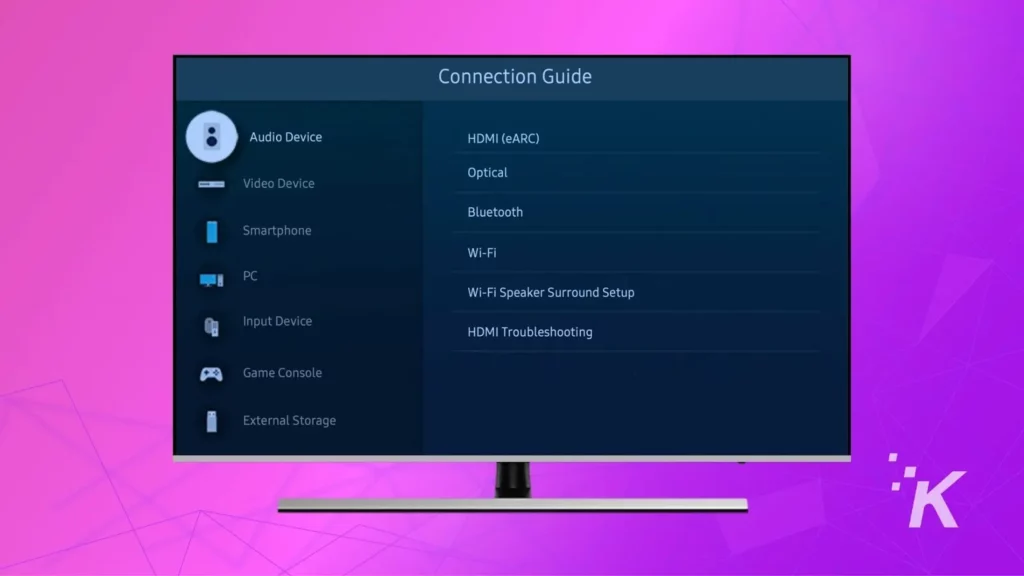
TV'niz Bluetooth'u destekliyorsa AirPod'larınızı TV'nizle eşleştirebilir ve PS5 sesini onlara yönlendirebilirsiniz. TV'nizin yerleşik Bluetooth'unu kullanmak, AirPod'larınızı PS5'inize bağlamanın en kolay yoludur çünkü herhangi bir üçüncü taraf adaptör veya donanım kilidi gerektirmez.
AirPod'ları TV'nizle nasıl eşleştireceğiniz aşağıda açıklanmıştır:
- TV'nizin Bluetooth'unun açık olduğundan emin olun.
- Işık yanıp sönene kadar kutunun üzerindeki beyaz düğmeyi basılı tutarak AirPod'larınızı eşleştirme moduna geçirin (AirPod'ların kutunun içinde ve kasanın açık olduğundan emin olun).
- TV'nizdeki Bluetooth cihazları listesinden AirPod'larınızı seçin.
- Gerekirse TV'nizin ses çıkışını Bluetooth olarak değiştirin.
- Sesin AirPod'larınızdan gelip gelmediğini test etmek için PS5'inizde bir oyun başlatın.
AirPod'larınızı TV'nize bağlamak oldukça basit olsa da sorunsuz değildir. Yeni başlayanlar için muhtemelen önemli bir ses gecikmesi olacaktır. Bunu bir film izleyerek test edebilirsiniz; ses filmle biraz uyumsuz olacaktır.
Giriş gecikmesi, TV'nizin Bluetooth özelliklerine bağlı olarak genellikle 100-300 ms veya daha fazladır. Bu nedenle, ses gecikmesi sıradan oyunlar için kabul edilebilir olsa da, doğru 3D ses gerektiren rekabetçi oyunlar için bu yöntemin kullanılmasını önermiyoruz.
TV'niz Bluetooth'u desteklemiyorsa (veya monitörde oyun oynuyorsanız) deneyebileceğiniz başka yöntemler de vardır.
Üçüncü taraf bir Bluetooth donanım kilidi kullanın

Neyse ki PS5, Bluetooth adaptörlerinin kullanımını kolaylaştırıyor. PS5'in sesini AirPod'larınıza aktarabilen çok sayıda USB Bluetooth donanım kilidi vardır. Markaya bağlı olarak bunlar vurulabilir veya kaçırılabilir.
Bu adaptörlerin birçok çeşidi olsa da, 3,5 mm Bluetooth vericilerden daha güvenilir olma eğiliminde oldukları için USB ile çalışan donanım kilitlerini kullanmanızı öneririz.
Önerilen ürünlerden biri Skull & Co'nun USB-C Bluetooth vericisidir. USB-C Bluetooth vericisini tercih ederseniz en iyi kablosuz bağlantı için PS5'inizin öne bakan USB-C bağlantı noktasını kullanabilirsiniz.
En iyi deneyim için, ses gecikmesini önemli ölçüde azaltan, Bluetooth için düşük gecikmeli bir ses codec'i olan APTX'i destekleyen bir Bluetooth donanım kilidine yatırım yapmanızı öneririz. APTX, CODEC'i destekleyen Bluetooth kulaklıklar için mükemmeldir çünkü gecikmeyi büyük ölçüde azaltır.
AirPod'lar PS5'te Bluetooth donanım kilidiyle nasıl kullanılır:
- USB Bluetooth vericisini PS5'inizdeki kullanılabilir bir USB bağlantı noktasına takın.
- AirPod'larınızı eşleştirme moduna getirin ve PS5'in yakınına yerleştirin.
- İki cihaz otomatik olarak eşleşmelidir.
- Sesi bir oyunla test edin.
Bazı USB Bluetooth vericilerinin eşleştirme işlevi için özel bir düğmeye sahip olduğunu unutmayın. Düğme, Bluetooth bağlantısı sorunlarını gidermeyi kolaylaştırır. Örneğin verici yakındaki başka bir Bluetooth cihazıyla eşleşmeye çalışıyor olabilir.
Çoğu Bluetooth vericisi PS5, PS4 ve PS3'te nispeten iyi çalışır.
PS5'te Bluetooth ses kullanmanın dezavantajları
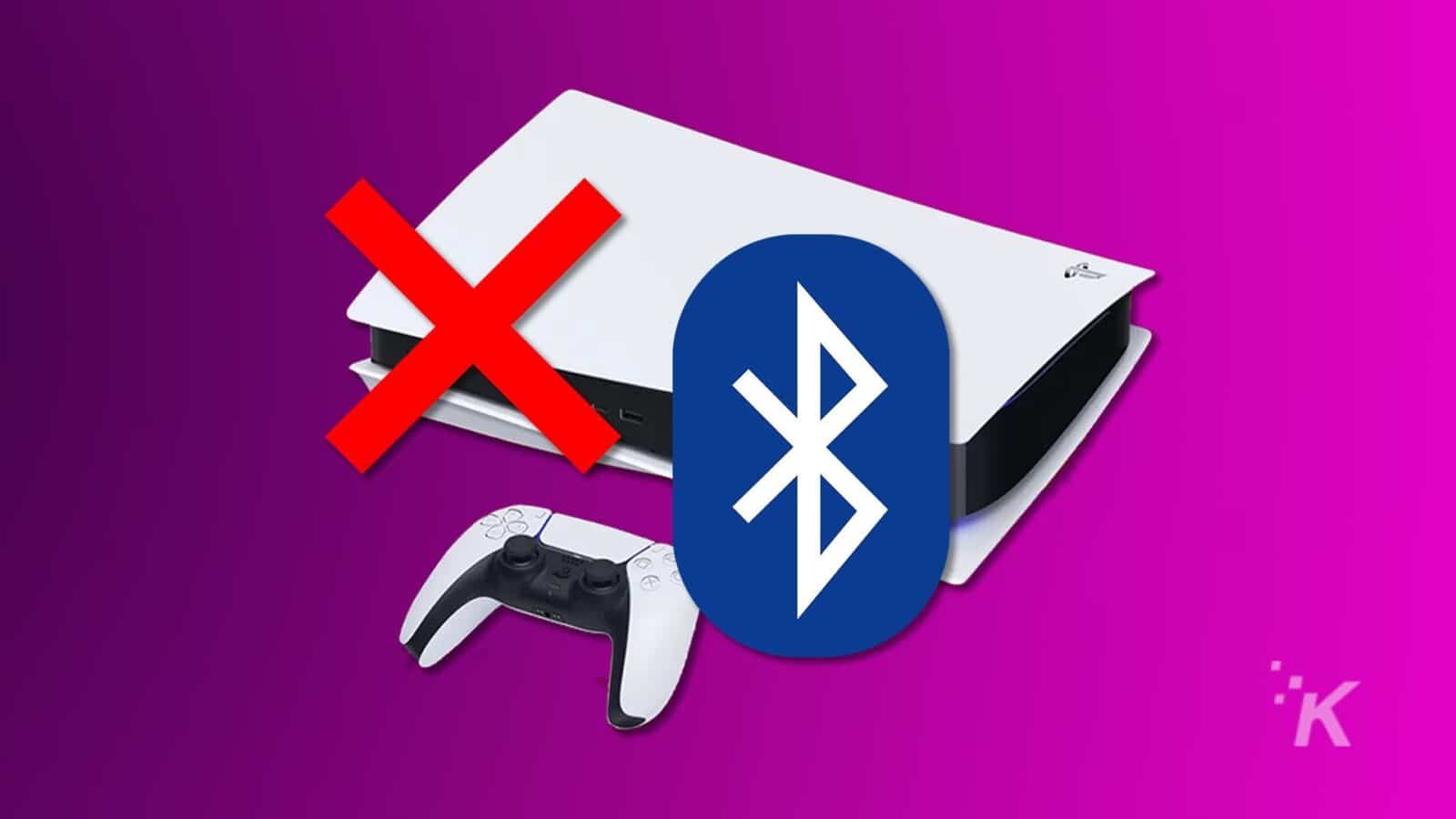
Olası gecikme sorunlarının yanı sıra (adaptöre ve AirPod nesline göre değişir), bilmeniz gereken birkaç dezavantaj daha vardır.
Çoğu TV, bir Bluetooth cihazına bağlandığında Oyun Modunu devre dışı bırakır. Başka bir deyişle, Bluetooth kullanırken TV'nizde bir miktar giriş gecikmesi olduğunu fark edebilirsiniz. TV'nizin Bluetooth'un ses gecikmesinin üstüne giriş gecikmesi eklemesi özellikle sinir bozucudur.
Bu geçici çözümlerle ilgili başka bir sorun da AirPods'unuzun mikrofonunu veya bu konuda başka bir mikrofonu kullanamayacak olmanızdır. Bu nedenle AirPod'ları Warzone veya Call of Duty gibi rekabetçi oyunlarda kullanmamanız öneriliyor.
Bazı Bluetooth adaptörlerinin mikrofon özelliğini desteklediğini veya adaptörde yerleşik bir tane olabileceğini, ancak kalitenin genellikle berbat olduğunu unutmayın. Arkadaşların bunu takdir etmeyecek.
Alternatif seçenekler

Bu yöntemler işinize yaramazsa en iyi alternatif, PS5 tarafından resmi olarak desteklenen bir çift kulaklığa veya kablosuz kulaklığa yatırım yapmak olacaktır. Örneğin, Sony'nin INZONE Kulaklıkları veya PlayStation Pulse Elite kulaklığı.
Geçici bir çözüm var ama kusursuz değil
Yani AirPod'ları PS5, PS4 ve PS3 ile kullanmak mümkün. Sorun şu ki AirPod'lar resmi olarak desteklenmiyor, bu da en iyi ses deneyimini elde edemeyeceğiniz anlamına geliyor.
Ayrıca amaçlandığı gibi çalışan bir adaptör bulana kadar düşük kaliteli Bluetooth adaptörlerini de taramanız gerekir.
